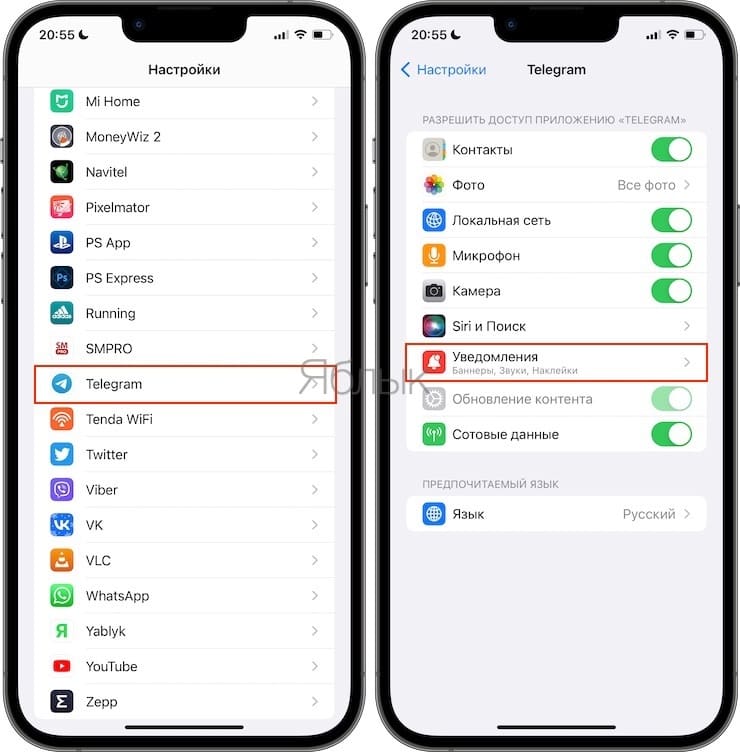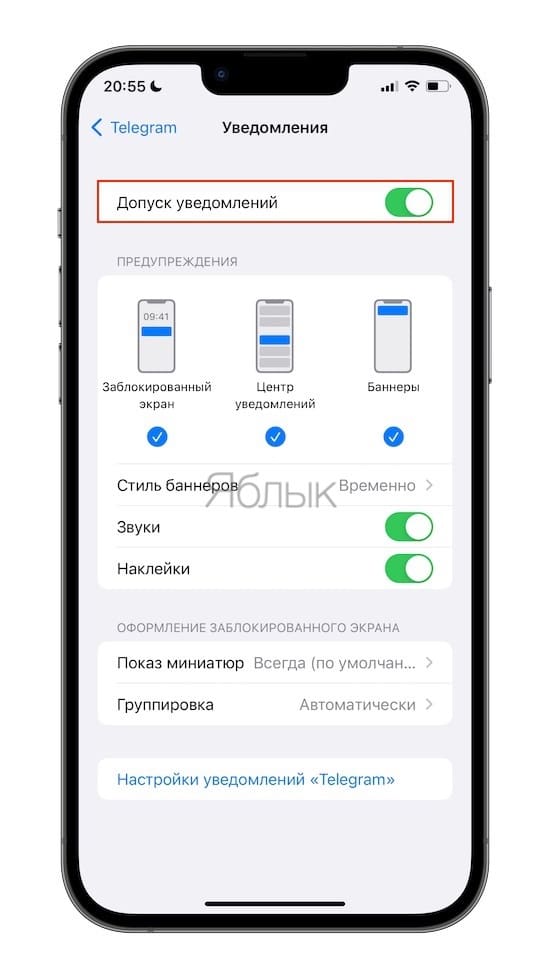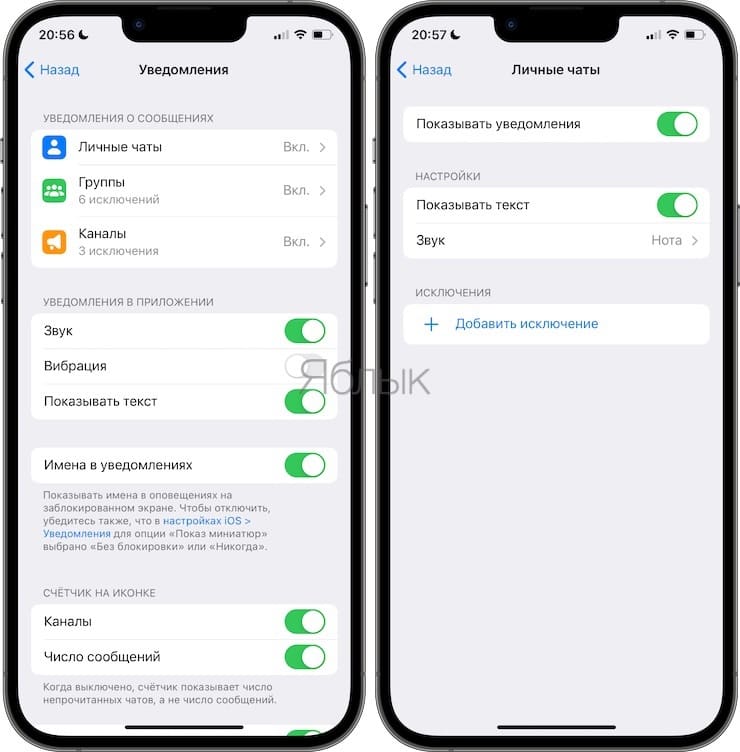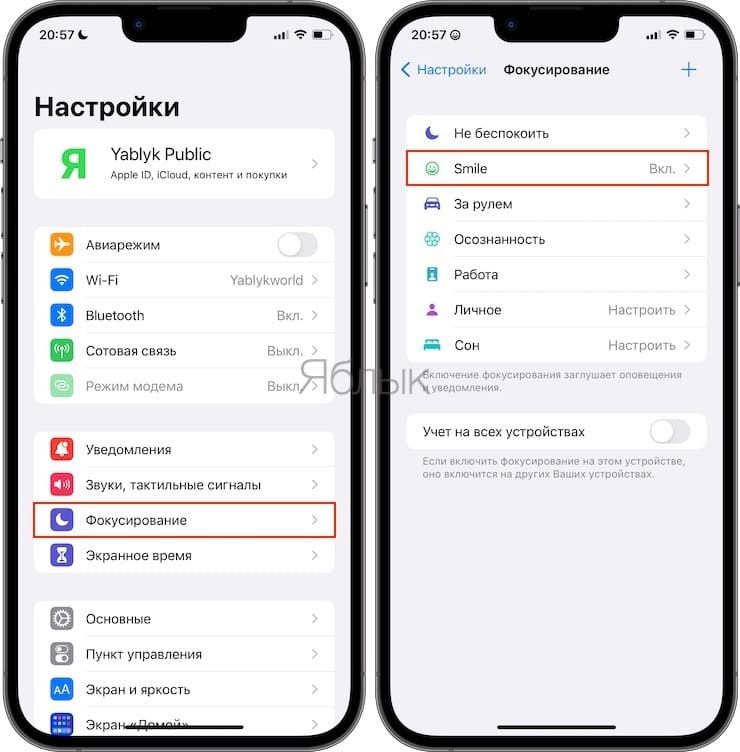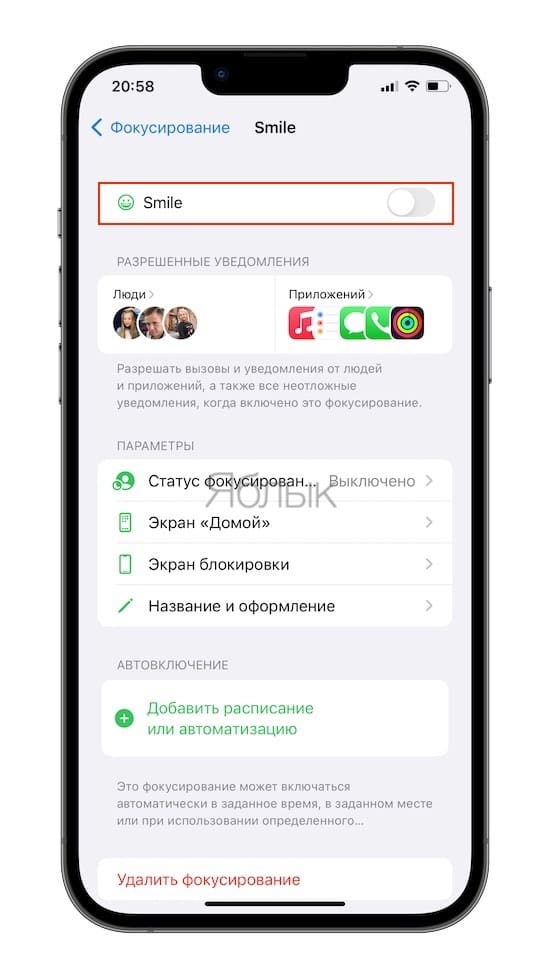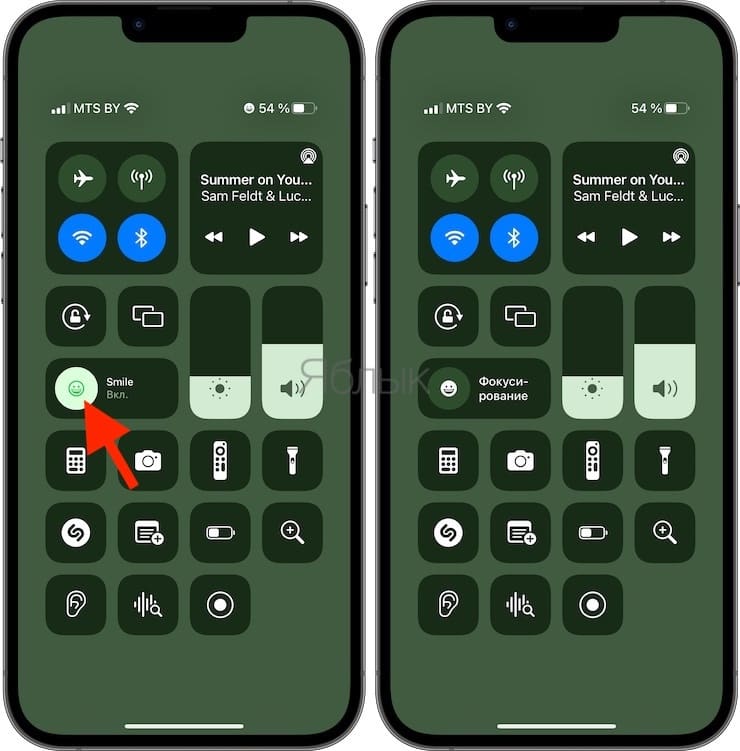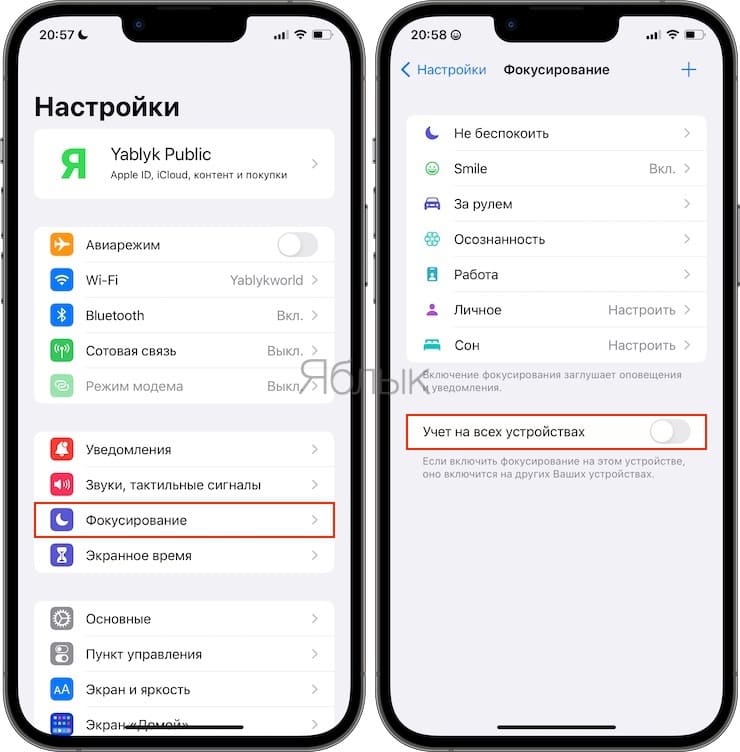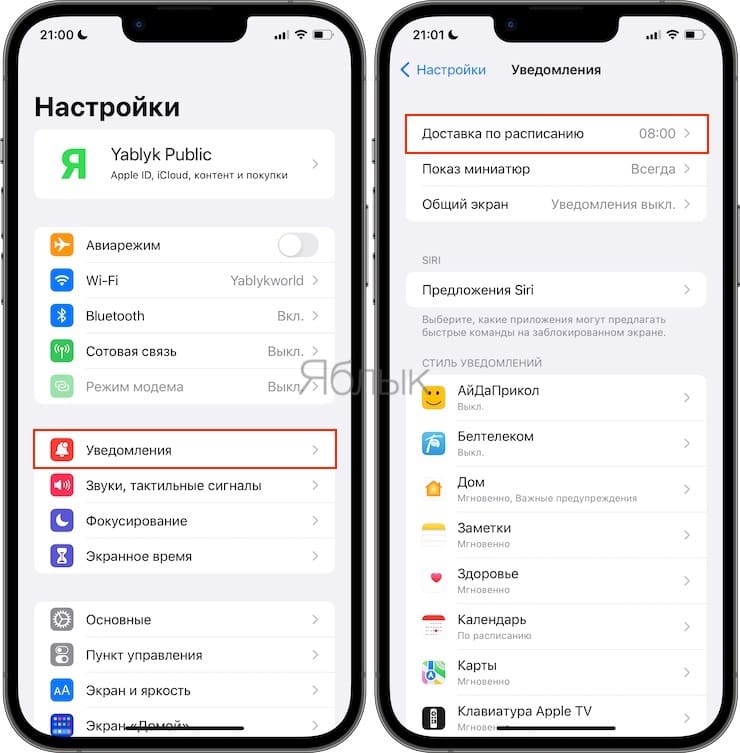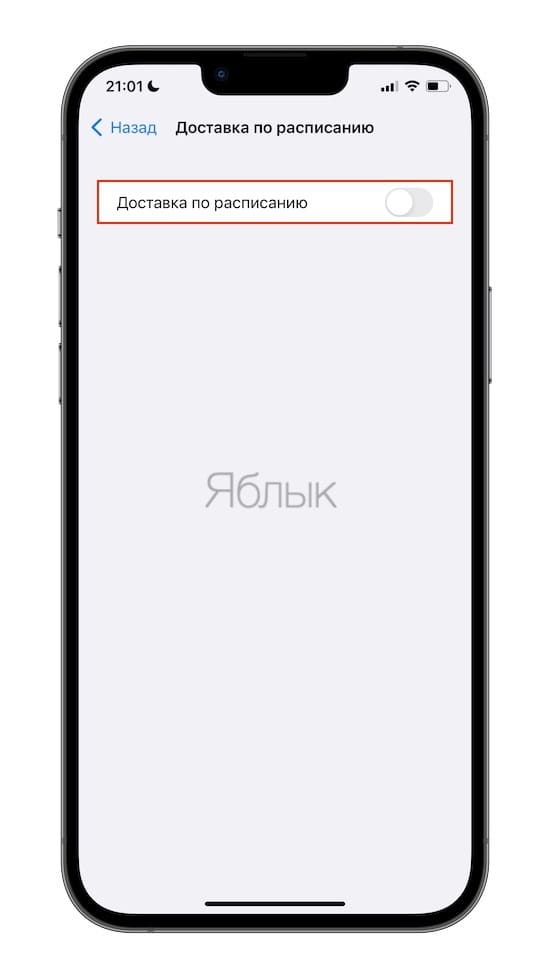К сожалению, переход на новые версии iOS может сопровождаться проблемами с налаженной уже работой полезных приложений. Так, некоторые пользователи последних версий iOS неожиданно обнаружили, что уведомления на их iPhone перестали приходить. Скорее всего, причина кроется в проведенной Apple замене режима «Не беспокоить» и заменой его функцией «Фокусирование». Однако имеются и другие причины, влияющие на вывод сообщений.
Подписаться на Яблык в Telegram — только полезные инструкции для пользователей iPhone, iPad и Mac t.me/yablykworld.
💚 ПО ТЕМЕ: Что такое HDR, Авто HDR и Smart HDR в камере iPhone, нужно ли включать, и как это влияет на качество фото.
Конечно же, проблема кроется лишь в перенастройке устройства. В этой статье мы как раз и расскажем о пошаговых действиях для возврата уведомлений на iPhone.
💚 ПО ТЕМЕ: Как вернуть входящие звонки на iPhone во весь экран, как раньше.
Не приходят уведомления на Айфон, как исправить?
Проверьте параметры уведомлений в «Настройках» iOS
1. Откройте приложение «Настройки».
2. Прокрутите список до параметров нужного вам приложения и перейдите в меню Уведомления.
3. Удостоверьтесь, что переключатель Допуск уведомлений установлен в положение Включено.
♥ ПО ТЕМЕ: Возможности iPhone при использовании ночью или в темноте.
Проверьте параметры уведомлений в настройках приложения
В некоторых приложениях, например, Instagram, Telegram, Viber, WhatsApp и т.д. имеются собственные настройки уведомлений, проверьте их.
💚 ПО ТЕМЕ: Cмайлик, где часы на iPhone: как добавить и что это означает?
Отключите Фокусирование
1. Перейдите по пути Настройки → Фокусирование.
2. Если режим «Фокусирование» включен, отключите его.
Дело в том, что в некоторых режимах вывод уведомлений запрещен, как и поступление нежелательных звонков. Вы можете или отключить этот режим, или поменять его настройки, если обнаружите прекращение поступления уведомлений. Но отключить «Фокусирование» можно еще и в «Пункте управления».
💚 ПО ТЕМЕ: Ответы на популярные вопросы о работе батареи на iPhone.
Настройте «Фокусирование»
Многие пользователи настроили для себя автоматическое включение режима «Сон» (или какого-либо другого), чтобы их никто не беспокоил во время отдыха. Однако настройки по умолчанию такого режима не для всех подходят – происходит блокировка вообще всех уведомлений. Поэтому придется вручную разрешить звонки и работу приложений.
1. Зайдите в меню Настройки → Фокусирование.
2. Выберите включенный (используемый) режим.
3. Настройте в нем поведение Контактов, Приложений и Расписания (подробно).
💚 ПО ТЕМЕ: Как создать открытый календарь на iPhone или Mac (полезно для бизнеса).
Отключите Фокусирование «На всех устройствах»
Сама идея «Фокусирования» заключается в объединении всех ваших устройств и систем. Например, активация режима «Сон» на Mac или Apple Watch приведет к аналогичной активации и на iPhone или iPad. Чтобы заработал вывод уведомлений, надо отключить учет Фокусирования на всех ваших устройствах, т.е. отключить связь между вашими устройствами в режиме Фокусирования.
1. Зайдите в меню Настройки → Фокусирование.
2. Установите переключатель «Учет на всех устройствах» в положение Выключено.
💚 ПО ТЕМЕ: Как автоматически улучшить качество фото на iPhone и iPad.
Отключите сводку уведомлений
В iOS 15 появилось дополнение к функции уведомлений в виде Сводки уведомлений (подробно). Это позволяет показывать уведомления по расписанию. Если вы перестали получать уведомления, то попробуйте отключить эту функцию.
1. Перейдите в меню Настройки → Уведомления → Доставка по расписанию.
2. Установите переключатель «Доставка по расписанию» в положение Выключено.
💚 ПО ТЕМЕ: Режим энергосбережения на iPhone: для чего нужен и как включить: 4 способа.
Установите обновления для приложения, в котором пропали уведомления
Может так случиться, что приложение перестало присылать вам уведомления из-за устаревания его версии и некорректной работы с актуальной iOS. Проверьте через App Store обновления для приложения, установите их в случае такой возможности.
💚 ПО ТЕМЕ: Как создавать напоминания на iPhone, привязанные к месту.
Перезагрузите iPhone
Ну и конечно, не забывайте изредка (хотя бы раз в месяц) перезагружать iPhone. В этой статье мы рассказали как перезагружать iPhone тремя способами.
💚 ПО ТЕМЕ: Список распознанных песен во встроенном Shazam на iPhone: как посмотреть.
Заключение
Возможны и другие причины, которые могут помешать работе уведомлений. Их некорректное отображение может стать следствием плохого доступа к Интернету или ошибок в работе самого родительского приложения. Проверьте свой доступ к сети или дождитесь восстановления работы приложения.
🔥 Смотрите также: